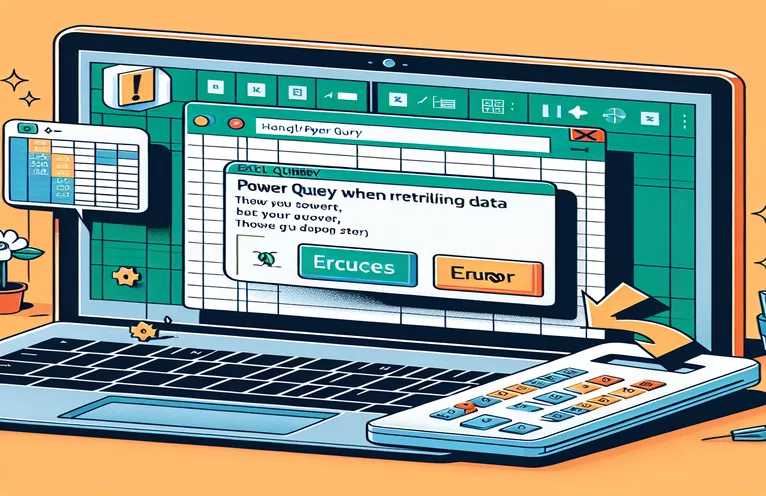Administrere datainnhentingsfeil i Excel Power Query
Når du arbeider med Excel Power Query for å hente data fra interne bedrifts-URLer, er det vanlig å støte på forskjellige svarkoder. Vanligvis indikerer disse svarkodene om datainnhentingen var vellykket (200) eller ikke funnet (404). Å sikre riktig håndtering av disse svarkodene er avgjørende for nøyaktig datarepresentasjon i Excel.
Denne artikkelen vil utforske hvordan du bruker en Power Query-funksjon for å hente og vise data fra en intern URL. Fokuset vil være på å håndtere scenarier der svarkoden for datainnhenting er 404, forhindre feil og sikre jevn databehandling. Vi vil gå gjennom de nødvendige trinnene og tilby løsninger for å håndtere disse feilene effektivt.
| Kommando | Beskrivelse |
|---|---|
| Json.Document | Parser JSON-data hentet fra en nettjeneste. |
| Web.Contents | Henter data fra en spesifisert URL. |
| try ... otherwise | Forsøker en operasjon og gir et alternativt resultat hvis det oppstår en feil. |
| Record.ToTable | Konverterer en post til et tabellformat. |
| Table.SelectRows | Filtrerer en tabell basert på en spesifisert tilstand. |
| Table.Pivot | Transformerer rader til kolonner basert på distinkte verdier. |
Forstå feilhåndtering i Power Query
I de medfølgende skriptene begynner vi med å bruke Web.Contents funksjon for å hente data fra en spesifisert URL, som bygges dynamisk ved hjelp av id parameter. Disse dataene analyseres ved hjelp av Json.Document, konvertere JSON-svaret til et format Power Query kan behandle. Svaret inneholder en Instrument post, som vi får tilgang til ved hjelp av indeksering (Instrument{0}). Fra denne posten trekker vi ut Data_Flow for å sjekke Data_Response_Code, som indikerer at datainnhentingen er vellykket eller mislykket.
Hvis Data_Response_Code er 200, fortsetter vi med å trekke ut de nødvendige datafeltene - Instrument_Full_Name og CFI_Code - fra Instrument_Common ta opp. Disse feltene blir deretter pivotert til et tabellformat ved hjelp av Table.Pivot. Hvis svarkoden er 404, noe som indikerer at dataene ikke ble funnet, sikrer vi at utdatafeltene er tomme ved å angi dem eksplisitt. Denne tilnærmingen forhindrer feil ved å bruke try...otherwise konstruksjon, som fanger opp potensielle problemer og misligholder en sikker tilstand.
Detaljert oversikt over Power Query M Language Script
Det andre skriptet utvider det første ved å inkludere try...otherwise konstruksjon, og gir en reservemekanisme for eventuelle feil som oppstår under datainnhenting. Etter å ha analysert JSON-svaret med Json.Document og tilgang til Instrument rekord, prøver vi å hente Data_Response_Code. Hvis denne operasjonen mislykkes, går skriptet som standard til 404, noe som sikrer at resten av prosessen fortsetter uten avbrudd.
Når svarkoden er bekreftet, trekker skriptet enten ut datafeltene fra Instrument_Common eller setter dem til tomme hvis svarkoden er 404. Funksjonen FetchData brukes deretter til å legge til disse resultatene i en ny kolonne i den eksisterende tabellen, utnytte Table.AddColumn. Denne metoden tillater robust feilhåndtering og sikrer at dataintegriteten opprettholdes, selv når noen datapunkter mangler eller nettforespørselen mislykkes. Totalt sett demonstrerer disse skriptene effektive teknikker for håndtering av nettdatainnhentingsfeil i Power Query.
Håndtere datainnhentingsfeil i Power Query
Bruker Power Query M Language
(id as text)=>letSource = Json.Document(Web.Contents("https://example.com/data?Identifier=" & id)),Instrument = Source[Instrument]{0},DataFlow = Instrument[Data_Flow],ResponseCode = DataFlow[Data_Response_Code],Output = if ResponseCode = 200 thenletInstrumentCommon = Instrument[Instrument_Common],FullName = InstrumentCommon[Instrument_Full_Name],CFI = InstrumentCommon[CFI_Code]in[FullName = FullName, CFI_Code = CFI]else[FullName = "", CFI_Code = ""]inOutput
Sikre dataintegritet med Power Query
Bruker Excel Power Query M Language
letFetchData = (id as text) =>letSource = Json.Document(Web.Contents("https://example.com/data?Identifier=" & id)),Instrument = Source[Instrument]{0}?ResponseCode = try Instrument[Data_Flow][Data_Response_Code] otherwise 404,Output = if ResponseCode = 200 thenletInstrumentCommon = Instrument[Instrument_Common],FullName = InstrumentCommon[Instrument_Full_Name],CFI = InstrumentCommon[CFI_Code]in[FullName = FullName, CFI_Code = CFI]else[FullName = "", CFI_Code = ""]inOutput,Result = Table.AddColumn(YourTableName, "FetchData", each FetchData([Id]))inResult
Forstå Power Query-kommandoer
Håndtere datainnhentingsfeil i Power Query
Bruker Power Query M Language
(id as text)=>letSource = Json.Document(Web.Contents("https://example.com/data?Identifier=" & id)),Instrument = Source[Instrument]{0},DataFlow = Instrument[Data_Flow],ResponseCode = DataFlow[Data_Response_Code],Output = if ResponseCode = 200 thenletInstrumentCommon = Instrument[Instrument_Common],FullName = InstrumentCommon[Instrument_Full_Name],CFI = InstrumentCommon[CFI_Code]in[FullName = FullName, CFI_Code = CFI]else[FullName = "", CFI_Code = ""]inOutput
Sikre dataintegritet med Power Query
Bruker Excel Power Query M Language
letFetchData = (id as text) =>letSource = Json.Document(Web.Contents("https://example.com/data?Identifier=" & id)),Instrument = Source[Instrument]{0}?ResponseCode = try Instrument[Data_Flow][Data_Response_Code] otherwise 404,Output = if ResponseCode = 200 thenletInstrumentCommon = Instrument[Instrument_Common],FullName = InstrumentCommon[Instrument_Full_Name],CFI = InstrumentCommon[CFI_Code]in[FullName = FullName, CFI_Code = CFI]else[FullName = "", CFI_Code = ""]inOutput,Result = Table.AddColumn(YourTableName, "FetchData", each FetchData([Id]))inResult
Avanserte teknikker for feilhåndtering i Power Query
Et aspekt ved håndtering av feil i Power Query er muligheten til elegant å administrere scenarier der de forventede dataene mangler eller serverresponsen ikke er som forventet. Dette kan være spesielt nyttig når du arbeider med store datasett fra nettkilder der det kan oppstå periodiske problemer. Ved å bruke try...otherwise konstruksjon sikrer ikke bare at spørringen ikke mislykkes, men gir også en mulighet til å logge disse feilene for videre analyse. Loggingsfeil kan oppnås ved å opprette en egen kolonne som fanger opp feilmeldingen, slik at brukerne kan identifisere og adressere rotårsaken effektivt.
En annen kraftig funksjon i Power Query er muligheten til å kombinere flere spørringer og datakilder. Ved å opprette en hovedspørring som konsoliderer resultater fra ulike endepunkter, kan brukere strømlinjeforme arbeidsflyten for databehandling. Denne tilnærmingen er spesielt nyttig når du arbeider med APIer som krever paginering eller flere identifikatorer for å hente komplette datasett. Implementering av en sløyfestruktur i Power Query kan automatisere disse oppgavene, redusere manuell intervensjon og forbedre datanøyaktigheten. Dette øker ikke bare produktiviteten, men sikrer også en mer robust dataintegrasjonsprosess.
Vanlige spørsmål og løsninger for Power Query-feilhåndtering
- Hva er try...otherwise konstruere i Power Query?
- De try...otherwise konstruksjon brukes til å håndtere feil elegant ved å forsøke en operasjon og gi et alternativt resultat hvis operasjonen mislykkes.
- Hvordan kan jeg logge feil i Power Query?
- Feil kan logges ved å opprette en egen kolonne som fanger opp feilmeldingen ved å bruke try...otherwise konstruere, noe som muliggjør enklere identifikasjon og feilsøking.
- Hva er hensikten med Web.Contents funksjon?
- De Web.Contents funksjonen brukes til å hente data fra en spesifisert URL i Power Query.
- Hvordan kan jeg håndtere manglende data i Power Query?
- Manglende data kan håndteres ved å sjekke svarkoden og angi standardverdier (f.eks. tomme strenger) når data ikke er tilgjengelig, ved å bruke if...then...else konstruere.
- Hva er Json.Document brukes til?
- De Json.Document funksjonen brukes til å analysere JSON-data hentet fra en nettjeneste.
- Kan Power Query håndtere flere datakilder?
- Ja, Power Query kan kombinere flere datakilder ved å lage en hovedspørring som konsoliderer resultater fra ulike endepunkter, og forbedrer dataintegreringseffektiviteten.
- Hvordan kan jeg automatisere datahenting i Power Query?
- Datahenting kan automatiseres ved å implementere en sløyfestruktur som behandler flere identifikatorer eller paginerte data, noe som reduserer manuell intervensjon.
- Hva er Table.Pivot brukes til?
- De Table.Pivot funksjonen brukes til å transformere rader til kolonner basert på distinkte verdier, og hjelper til med dataorganisering.
- Hvordan kan jeg sikre dataintegritet når jeg bruker Power Query?
- Dataintegritet kan sikres ved å validere svarkoder og håndtere feil på riktig måte, og sikre at kun nøyaktige og fullstendige data behandles.
Avslutning:
Effektiv håndtering av feil i Excel Power Query ved henting av data fra nettet er avgjørende for å sikre dataintegritet og unngå forstyrrelser i databehandlingen. Ved å bruke de riktige kommandoene og konstruksjonene som try...otherwise og Json.Document, kan du elegant administrere scenarier der data mangler eller svarene ikke er som forventet. Denne tilnærmingen hjelper ikke bare med å opprettholde nøyaktigheten, men forbedrer også robustheten til dataarbeidsflytene dine i Excel.